محتوا:
روش 1: راهاندازی مجدد سیستم
اگر نیاز به راهاندازی مجدد دسکتاپ در ویندوز 10 دارید به دلیل اینکه قفل شده و پاسخ نمیدهد، احتمالاً باید سیستم را بهطور کامل راهاندازی مجدد کنید. بهطور معمول، پس از این فرآیند، تمام خطاهایی که باعث این مشکلات میشوند، ریست میشوند.
اگر عناصر گرافیکی رابط کاربری کار نمیکنند و به کلیکها پاسخ نمیدهند، باید از کلیدهای کیبورد استفاده کنید.
- کلید "Win" را فشار دهید تا منوی اصلی سیستمعامل باز شود.
- سپس کلید "Tab" را فشار دهید تا زمانی که انتخاب عناصر به نوار سمت چپ منتقل شود، و با استفاده از کلیدهای جهتدار روی کیبورد به دکمهی پاور بروید، سپس کلید "Enter" را فشار دهید.
- در زیرمنو با استفاده از کلیدهای جهتدار به گزینه "راهاندازی مجدد" بروید و کلید ورود را فشار دهید.

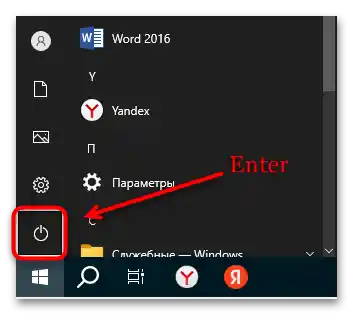
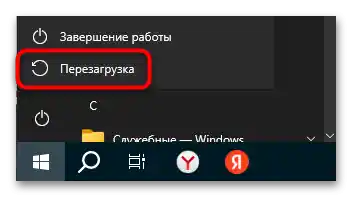
باید منتظر بمانید تا سیستم راهاندازی مجدد شود. اگر مشکل ناشی از یک خطای جدی نباشد، پس از راهاندازی مجدد، عملکرد دسکتاپ و "مدیر فایل" بهطور کلی به حالت عادی برمیگردد.
از آنجا که دسکتاپ ویندوز 10 یکی از عناصر "مدیر فایل" در کنار نوار وظیفه است، میتوانید با راهنمای جداگانه ما آشنا شوید که در آن روشهای اصلاح خطاهایی که مدیر فایل پاسخ نمیدهد، بررسی شده است.
بیشتر: {innerlink id='4237', txt='اصلاح خطای "مدیر فایل پاسخ نمیدهد" در ویندوز 10'}
روش 2: راهاندازی مجدد "مدیر فایل"
میتوان دسکتاپ را در ویندوز 10 بدون راهاندازی مجدد سیستمعامل نیز راهاندازی مجدد کرد. سادهترین راه این است که از ابزار پیشفرض "مدیر وظایف" استفاده کنید که برای کار با فرآیندهای در حال اجرا و نظارت بر بارگذاری اجزا طراحی شده است.استفاده از آن در موقعیتهایی که "پروژه" متوقف میشود و دسکتاپ ناپدید میشود مناسب است - در این صورت عملکرد مؤلفه نرمال میشود.
- بهطور همزمان کلیدهای "Ctrl + Shift + Esc" را فشار دهید، سپس از پنجره قفلشدهای که ظاهر میشود گزینه "مدیریت وظایف" را انتخاب کنید.
همچنین میتوانید با کلیک راست بر روی نوار وظیفه و انتخاب گزینه مربوطه از منوی زمینه، این کار را امتحان کنید.
- در زبانه "فرایندها" وظیفه "پروژه" را پیدا کنید، آن را انتخاب کرده و روی دکمه "راهاندازی مجدد" کلیک کنید.
- اگر در لیست فرایندها "پروژه" وجود ندارد یا شما قبلاً فرایند را خاتمه دادهاید، میتوانید آن را بهصورت دستی راهاندازی کنید. برای این کار به زبانه بالای "فایل" بروید، سپس گزینه "راهاندازی یک وظیفه جدید" را انتخاب کنید.
- در کادر متنی دستور
explorer.exeرا وارد کرده و روی دکمه "OK" کلیک کنید. پس از این، عملکرد دسکتاپ و "پروژه" ویندوز 10 باید نرمال شود.
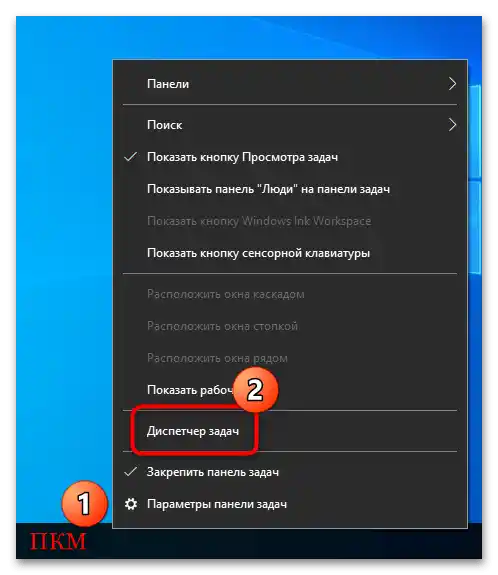
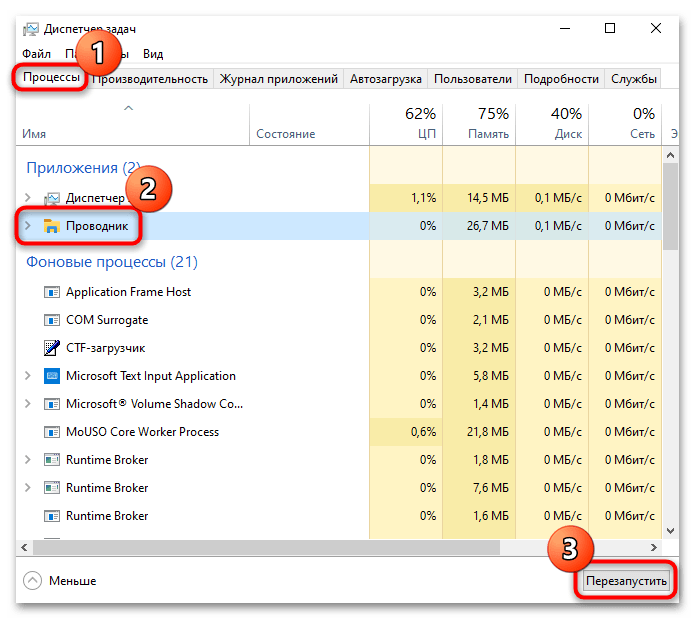
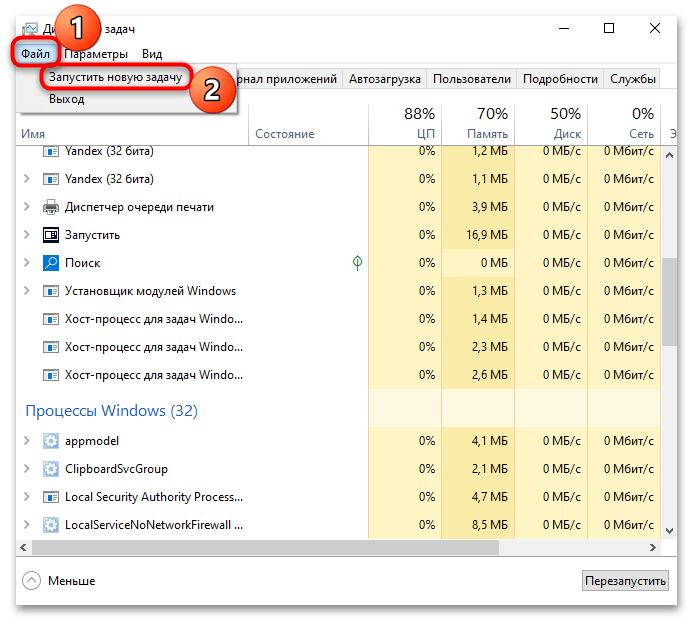

دسکتاپ با استفاده از دستورات خاصی که در کنسول استفاده میشود، مجدداً راهاندازی میشود - در "خط فرمان" یا "Windows PowerShell". اصل کار مشابه دستورالعمل قبلی است - شما بهطور اجباری کار "پروژه" را خاتمه میدهید و سپس آن را راهاندازی میکنید.
- کنسول را با نام مدیر باز کنید.راهنمایی را با مثال "خط فرمان" بررسی میکنیم - با استفاده از نوار جستجوی سیستم، ابزار را پیدا کرده و نوع راهاندازی مناسب را انتخاب کنید.
- دستور
taskkill /f /im explorer.exeرا وارد کرده و کلید "Enter" را فشار دهید. بدین ترتیب "اکسپلورر" را بارگذاری میکنید و در نتیجه، دسکتاپ و نوار وظیفه ناپدید میشوند. - برای راهاندازی مجدد این عناصر سیستم، دستور
start explorer.exeرا اجرا کنید.
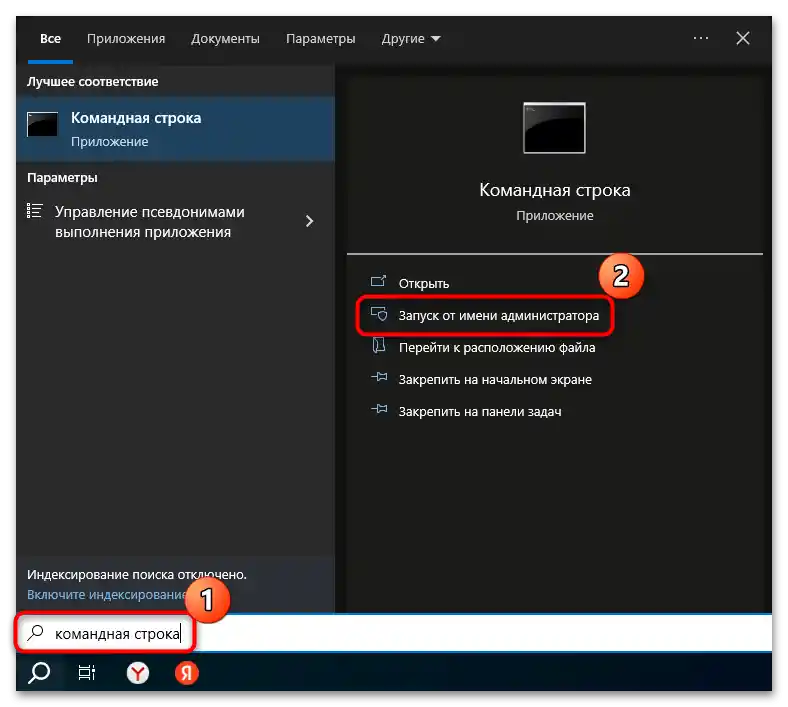
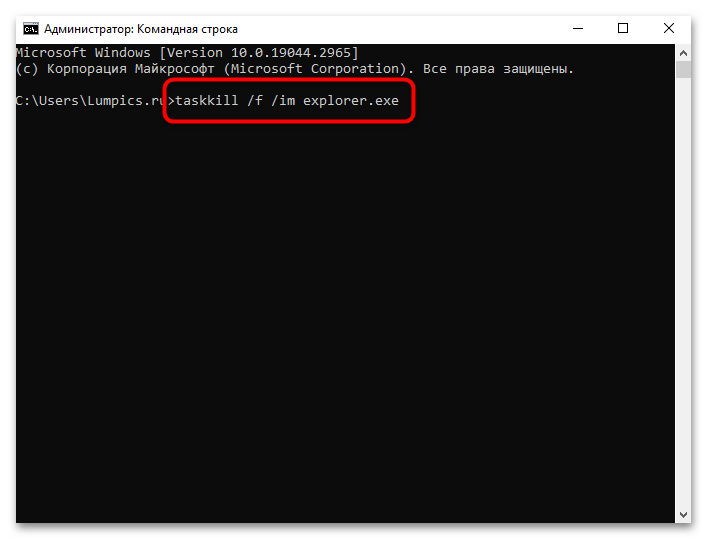
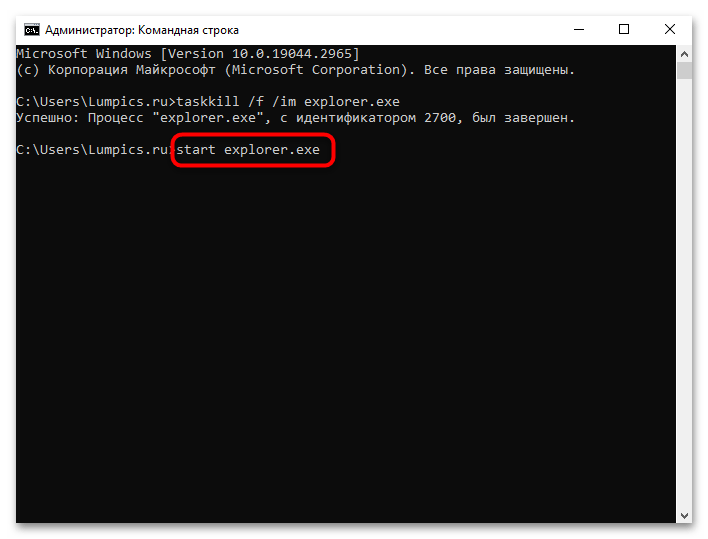
اگر قبل از این عملکرد دسکتاپ مختل شده بود، پس از این عملیات باید به حالت عادی بازگردد، همچنین کارکرد "اکسپلورر" داخلی نیز باید به حالت عادی برگردد.
روش 3: فایل BAT
زمانی که نیاز به راهاندازی مجدد دورهای دسکتاپ وجود دارد (به عنوان مثال، به دلیل مشکلات در عملکرد آن از زمان به زمان)، میتوان یک فایل BAT ایجاد کرد که با اجرای آن، این مؤلفه سیستم به طور خودکار پس از اجرای اسکریپت راهاندازی مجدد میشود.
- ویرایشگر پیشفرض "دفترچه یادداشت" را باز کنید و برنامه را در منوی اصلی پیدا کنید. همچنین میتوانید از ابزار "اجرا" (فشردن همزمان کلیدهای "Win + R") و دستور
notepadاستفاده کنید. - در پنجره باز شده "دفترچه یادداشت" محتوای زیر را وارد کنید:
taskkill /f /IM explorer.exe
start explorer.exe
exit - به برگه "فایل" بروید و از منو گزینه "ذخیره به عنوان" را انتخاب کنید.
- در پنجره بعدی در منوی "نوع فایل" گزینه "همه فایلها" را انتخاب کنید، سپس نام فایل آینده را تعیین کنید (به عنوان مثال، "راهاندازی مجدد دسکتاپ")، اما در انتها حتماً ".bat" را اضافه کنید و روی دکمه "ذخیره" کلیک کنید.
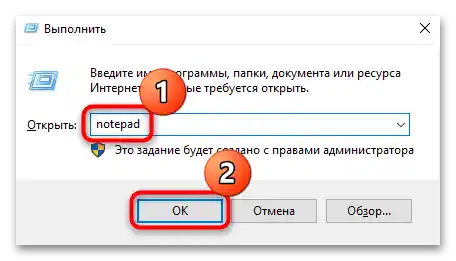
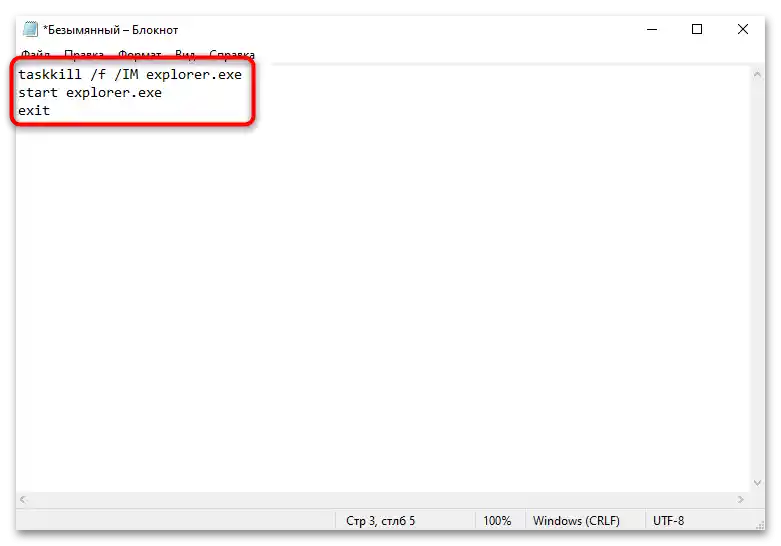
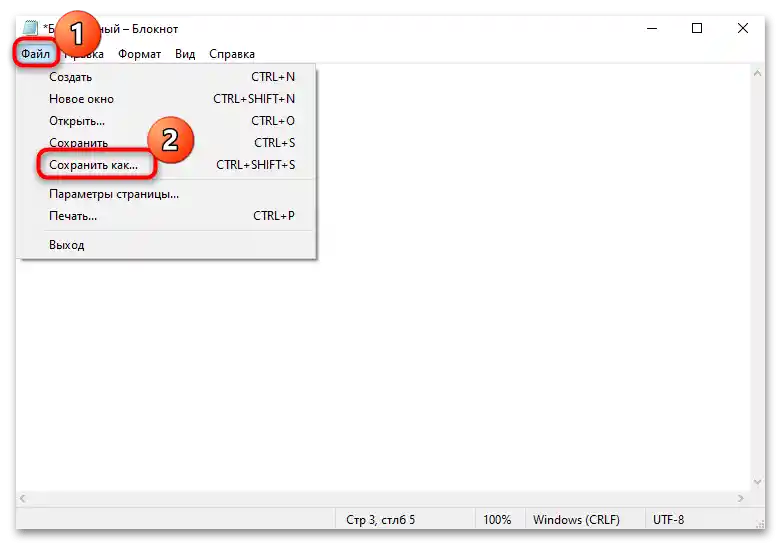
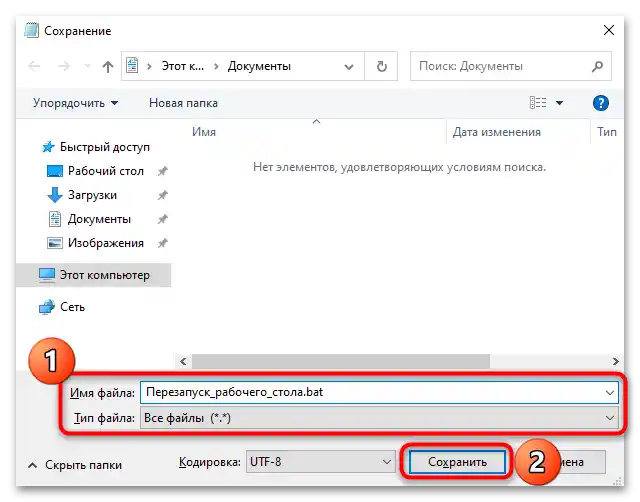
برای بار بعدی، برای راهاندازی مجدد دسکتاپ و به همراه آن "اکسپلورر"، کافی است با دو بار کلیک با دکمه چپ ماوس، فایل BAT ایجاد شده را اجرا کنید.میتوانید آن را در هر مکان مناسبی قرار دهید، به عنوان مثال روی میز کار، اگر به طور دورهای برنامهریزی میکنید که به آن مراجعه کنید، یا آن را بکشید و در نوار وظیفه ثابت کنید.
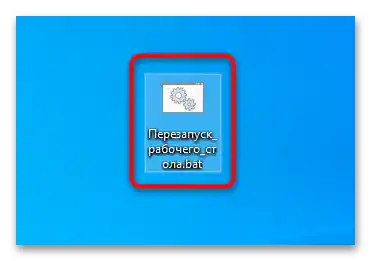
روش ۴: راهاندازی مجدد درایور کارت گرافیک
زمانی که میز کار قفل میشود و به کلیکها پاسخ نمیدهد، یا مثلاً صفحه سیاه را میبینید، احتمالاً این نتیجه قفل شدن "اکسپلورر" نیست، بلکه درایور گرافیکی است. به طور معمول، این موضوع همچنین نشان میدهد که خود ویندوز به کار خود ادامه میدهد، مثلاً موسیقی/ویدیو پخش میشود، صداهای بازی یا صداهای سیستم شنیده میشود. در چنین وضعیتی باید سعی کنید درایور کارت گرافیک را با استفاده از کلید میانبر راهاندازی مجدد کنید.
ترکیب کلیدها "Win + Ctrl + Shift + B" را فشار دهید — همه باید به طور همزمان فشار داده شوند، و در این صورت درایور راهاندازی مجدد خواهد شد. در نتیجه این کار باید تصویر به مدت چند ثانیه ناپدید شود، اما هیچ یک از اسناد و برنامهها بسته نخواهند شد. اگر واقعاً مشکل از نرمافزار بود، پس از مدت کوتاهی کارایی رایانه دوباره برقرار خواهد شد.